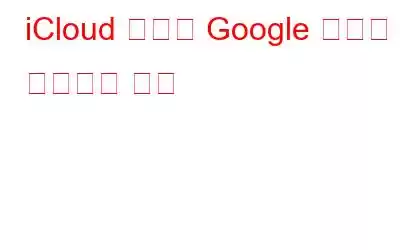Apple은 Apple의 데이터 및 개인 정보 보호 웹페이지에서 제공되는 도구 모음을 확장합니다. 여기에는 이전에 다음이 포함되었습니다.
- 데이터 사본 가져오기
- 데이터 수정
- 계정을 일시적으로 비활성화하세요.
- 계정을 삭제하세요.
Apple이 제공하는 이 새로운 기능을 통해 iPhone 사용자는 마침내 iCloud 라이브러리의 사진과 비디오를 Google 포토로 전송할 수 있습니다. 즉, iCloud 공간이 부족하거나 저장 공간이 거의 가득 찬 경우 추가 비용을 지불하지 않고 일부 미디어를 Google 포토로 전송할 수 있습니다.
img src: 9To5 mac
iCloud Photos와 마찬가지로 Google Photos는 클라우드 스토리지 서비스이며 모든 사진 및 비디오 라이브러리를 클라우드에 보관하여 언제 어디서나 액세스할 수 있습니다.
정말 좋은 소식 아닌가요? 네, 이제 공식적으로 iCloud 사진을 Google 포토로 전송할 수 있습니다.
그런데 iCloud 사진을 Google 포토로 전송하는 방법은 무엇이며 사전 요구사항은 무엇인가요?
개요:
- iCloud 사진을 Google 포토로 직접 전송하는 방법은 무엇입니까?
- iCloud에서 사진과 비디오를 전송하면 저장된 콘텐츠에 영향을 미치나요?
- 모든 데이터를 전송할 수 있나요?
- 누구나 이 서비스에 액세스할 수 있나요?
자세히 알아보려면 자세한 내용을 읽어보세요.
이전 iCloud 사진을 Google 포토로 전송하기 시작하면 아래 언급된 사항을 따라야 합니다.
- Apple에 사진과 동영상을 저장하려면 iCloud 사진을 사용해야 합니다.
- Apple ID에서 2단계 인증이 활성화되어 있어야 합니다.
- Google 포토를 사용하려면 Google 계정이 있어야 합니다.
- Google 포토에 충분한 저장 공간이 있어야 합니다.
위의 모든 내용이 인라인되면 iCloud에서 Google로 사진 전송을 시작할 수 있습니다.
추가 정보:
Google 계정의 총 저장 공간은 iCloud에서 Google 포토로 이동된 데이터와 관련됩니다. 즉, Google 포토에는 앨범당 사진 20,000장으로 제한되어 있으므로 20,000장 이상의 사진이 전송되면 앨범에 표시되지 않습니다.
iCloud 사진을 Google 포토로 직접 전송하는 방법
iCloud에서 Google 포토로 이미지와 동영상을 전송하려면 다음 단계를 따라야 합니다. 아래에 나열되어 있습니다:
1. Privacy.apple.com을 방문하여 데이터 전송에 사용하려는 Apple ID로 로그인하세요.
2. '데이터 사본 전송' 옵션을 선택하세요.
3. '데이터 사본 전송 요청'을 클릭하세요.
참고: 이 서비스는 캐나다, 호주, 유럽 연합, 아이슬란드, 뉴질랜드, 영국, 노르웨이, 리히텐슈타인과 같은 일부 국가에서 사용할 수 있습니다. , 그리고 미국에서는 귀하가 이러한 장소에 속한다면 이 옵션을 얻게 됩니다.
4. 드롭다운 메뉴에서 Google 포토를 선택하세요.
5. 그런 다음 전송하려는 데이터를 선택하십시오. 사진과 비디오를 모두 이동하려면 옆에 있는 상자를 선택하고, 그렇지 않으면 전송하려는 데이터 상자를 선택하세요.
6. Google 포토에서 사용 가능한 저장 공간을 확인하세요. 공간이 부족하면 프로세스가 일시 중지됩니다.
7. Google 계정에 로그인하고 Apple이 선택한 데이터를 Google 포토 계정에 추가하도록 허용하세요.
8. 화면의 지시에 따라 세부정보를 확인하고 > "이체 확인"을 클릭하세요. Apple은 이제 iCloud 사진과 비디오를 Google 포토로 전송합니다.
Img src: 9to5mac추가 정보:
iCloud에서 Google 포토로 데이터 전송을 시작하려면 Google 계정에 로그인해야 합니다. 완료되면 전송 프로세스가 시작됩니다. 그 후, 데이터 전송에 대해 알리는 이메일을 받게 되며, 완료되면 확인 이메일을 받게 됩니다. 또한 데이터 전송 요청이 중간에 취소되었으나 일부 사진 및 동영상이 이미 이동된 경우에도 Google 포토에는 그대로 유지됩니다.
요청 상태를 확인하려면 Privacy.apple.com/account를 방문하세요.
자세한 정보를 얻으려면 지원 문서를 확인하세요.
이것이 전부입니다. 이 간단한 단계를 사용하면 iCloud에서 Google 포토로 사진을 쉽게 전송할 수 있습니다.
이 외에도 명심해야 할 몇 가지 사항이 있습니다.
자주 묻는 질문: iCloud 사진 및 동영상을 Google 포토로 전송
Q1. iCloud에서 사진과 비디오를 전송하면 저장된 콘텐츠에 영향이 있습니까?아니요. iCloud에서 사진과 비디오를 이동해도 Apple에 저장된 콘텐츠는 제거되거나 수정되지 않습니다. 콘텐츠의 사본만 Google 포토와 공유되므로 자세한 내용을 보려면 여기를 클릭하세요.
Q2. 데이터 전송에는 시간이 얼마나 걸리나요?이전 절차는 3~3시간 정도 소요됩니다. 일주일 후에 Apple이 요청을 먼저 확인하고 실제 사용자가 확인하면 프로세스가 시작됩니다.
Q3. 모든 데이터를 전송할 수 있나요?.mpg, .mod, .mmv, .tod, .wmv, .asf, .avi, .divx, .mov, .m4v, .3gp, .3g2, .mp4, . m2t, .m2ts, .mts 및 .mkv는 스마트 앨범, 라이브 사진, 사진 스트림 콘텐츠 및 일부 RAW 파일과 같은 형식과 데이터를 남기고 전송되지 않을 수 있습니다.
Q4. 누가 이 서비스에 액세스할 수 있나요?현재 캐나다, 호주, 유럽 연합, 아이슬란드, 뉴질랜드, 영국, 노르웨이, 리히텐슈타인, 미국에 거주하는 고객은 iCloud 사진을 Google 포토로 전송할 수 있습니다. 곧 인도 사용자에게도 서비스가 제공될 예정입니다.
Q5. Apple 데이터를 다른 서비스로 전송할 수 있나요?- 현재 Google은 iCloud Photos와 제휴하는 유일한 서비스입니다. 하지만 앞으로 Apple은 더 많은 옵션을 추가할 예정입니다.
- 이제 Apple이 추가한 이 새로운 도구를 통해 iPhone 사용자는 Google 포토로 이동하여 어떤 서비스를 사용할지 결정할 수 있습니다. 몇 번의 클릭만으로 이 도구를 사용하면 iCloud에서 Google 포토로 사진과 동영상을 전송할 수 있습니다. 성공적인 전송을 위해서는 충분한 공간이 있는지 확인하세요.
읽기: 0